På Ubuntu Server er der ganske mange måderbrugere kan være vært for et Trivial File Transfer Protocol-system, så brugerne kan sende filer frem og tilbage. Imidlertid er Tftpd-softwaren sandsynligvis det mest tilgængelige værktøj til opsætning af opsætning af en TFTP-server på Ubuntu Server. Hvorfor? Det er meget nemt at indlæse alle moderne Ubuntu-udgivelser. Bedre endnu, alle konfigurationsindstillinger er meget ligetil og let at forstå, selvom du er ny på Linux.
I denne vejledning leder vi dig gennem processentil at være vært for en TFTP-server på Ubuntu-server. Ideelt set skal softwaren køre fra Ubuntu Server. Når det er sagt, er det muligt at indstille al denne software til at køre på Ubuntu Desktop helt fint.
Bemærk: vi fokuserer meget på Ubuntu Linux i denne tutorial, da flertallet af Linux-serverbrugere bruger det, og det ville være forvirrende at dække flere serveroperativsystemer. TFTP fungerer på en række andre Linux Server-distributioner.
Installer TFTP-serversoftware og relaterede pakker
Opsætning af en TFTP-server på Ubuntu starter med at installere alle de relevante pakker, som den har brug for for at fungere korrekt. Disse pakker kan installeres via apt pakkehåndtering fra kommandolinjen.
Start et terminalvindue ved at trykke på for at komme i gang på din Ubuntu Server eller Desktop-maskine Ctrl + Alt + T eller Ctrl + Skift + T på tastaturet. Indtast derefter kommandoerne nedenfor.
Bemærk: bruger du Debian Linux? Vejledningen og installationsprocessen for Tftpd på den er identisk med Ubuntu Linux. Følg denne vejledning for at få det til at fungere, men udskift alle forekomster af apt med Apt-get.
sudo apt install xinetd tftpd tftp
Hvis du er på Ubuntu Desktop, er det også muligt at starte Ubuntu Software Center, søge efter hver af disse pakker og installere på den måde, hvis du ikke er fan af at installere programmer med apt.
Konfigurer TFTPD
Nu hvor TFTPD-pakkerne er konfigureret på UbuntuServer (eller Desktop) det næste trin er at konfigurere serveren, så den kører korrekt. Det første trin i konfigurationsprocessen er at oprette en mappe i /etc/ vejviser.
sudo mkdir -p /etc/xinetd.d/
Opret en ny tekstfil med mappen, der er taget hånd om røre ved kommando. Alle serverkonfigurationer vil gå i denne fil.
sudo touch /etc/xinetd.d/tftp
Kan ikke bruge sudo touch? Prøv at hæve terminalhylsteret til rod med sudo -s på forhånd.
sudo -s touch /etc/xinetd.d/tftp
Nu hvor filen findes i /etc/xinetd.d/, skal du åbne den i Nano-teksteditoren.
sudo nano -w /etc/xinetd.d/tftp
Tag koden herunder, og indsæt den i Nano-tekstredigeringsvinduet.
service tftp
{
protocol = udp
port = 69
socket_type = dgram
wait = yes
user = nobody
server = /usr/sbin/in.tftpd
server_args = /tftpboot
disable = no
}
Gem redigeringen i tftp-filen i Nano ved at trykke på Ctrl + O tastaturkombination. Tryk derefter på Ctrl + X At forlade.
Efter TFTP-konfigurationsfilen skal du oprette "tftpboot" -mappen i rodkataloget (/) på din Ubuntu Server eller Ubuntu Desktop.
Bruger mkdir kommando, opret kataloget.
sudo mkdir /tftpboot
Derefter skal du opdatere tilladelserne til "tftpboot" -mappen vha chmod kommando.
sudo chmod -R 777 /tftpboot
Når du har opdateret tilladelsesoplysningerne til "tftpboot" -kataloget, er det tid til at bruge chown værktøj til at ændre oplysninger om brugertilladelse.
Bemærk: vi bruger "ingen" i chown kommando nedenfor af en grund. Det giver adgang til alle, der forsøger at få adgang til TFTP de samme tilladelser, snarere end at indstille det for individuelle brugere.
sudo chown -R nobody /tftpboot
Til sidst skal du genstarte TFTP-serversoftwaren for at acceptere ændringerne. På Ubuntu 16.04 og nyere gøres dette med systemctl kommando.
sudo systemctl restart xinetd.service
Forudsat at ovenstående systemctl-kommando er vellykket, skal serveren være i gang. Gå til det næste afsnit for at lære, hvordan du overfører filer med TFTP.
Overfør filer over TFTP
Nu hvor TFTP-serveren på Ubuntu-serveren er opog kører, kan vi tale om, hvordan man uploader og downloader filer. Årsagen til, hvordan man bruger TFTP på Linux, er nødvendig, er at FTP-klienter som FileZilla og andre sandsynligvis ikke har støtte til det.
For at starte skal du åbne en terminal på den computer, du planlægger at oprette forbindelse til den eksterne TFTP-server på. Installer derefter pakken “tftp”, så du kan sende forbindelser, uploade, download osv.
Ubuntu
sudo apt install tftp
Debian
sudo apt-get install tftp
Arch Linux
sudo pacman -S atftp
Fedora
sudo dnf install tftp
OpenSUSE
sudo zypper install tftp
Når appen er konfigureret på dit system, skal du finde ud af IP-adressen på din Ubuntu TFTP-server. Forbind derefter til serveren ved at følge nedenstående eksempel.
Bemærk: brug for hjælp til at finde ud af IP-adressen til din TFTP-server? Tjek dette indlæg her!
tftp ip.address.of.tftp.server
Upload
Hvis du vil sende en fil til din TFTP-server, skal du bruge sætte kommando.
put name-of-file
Hent
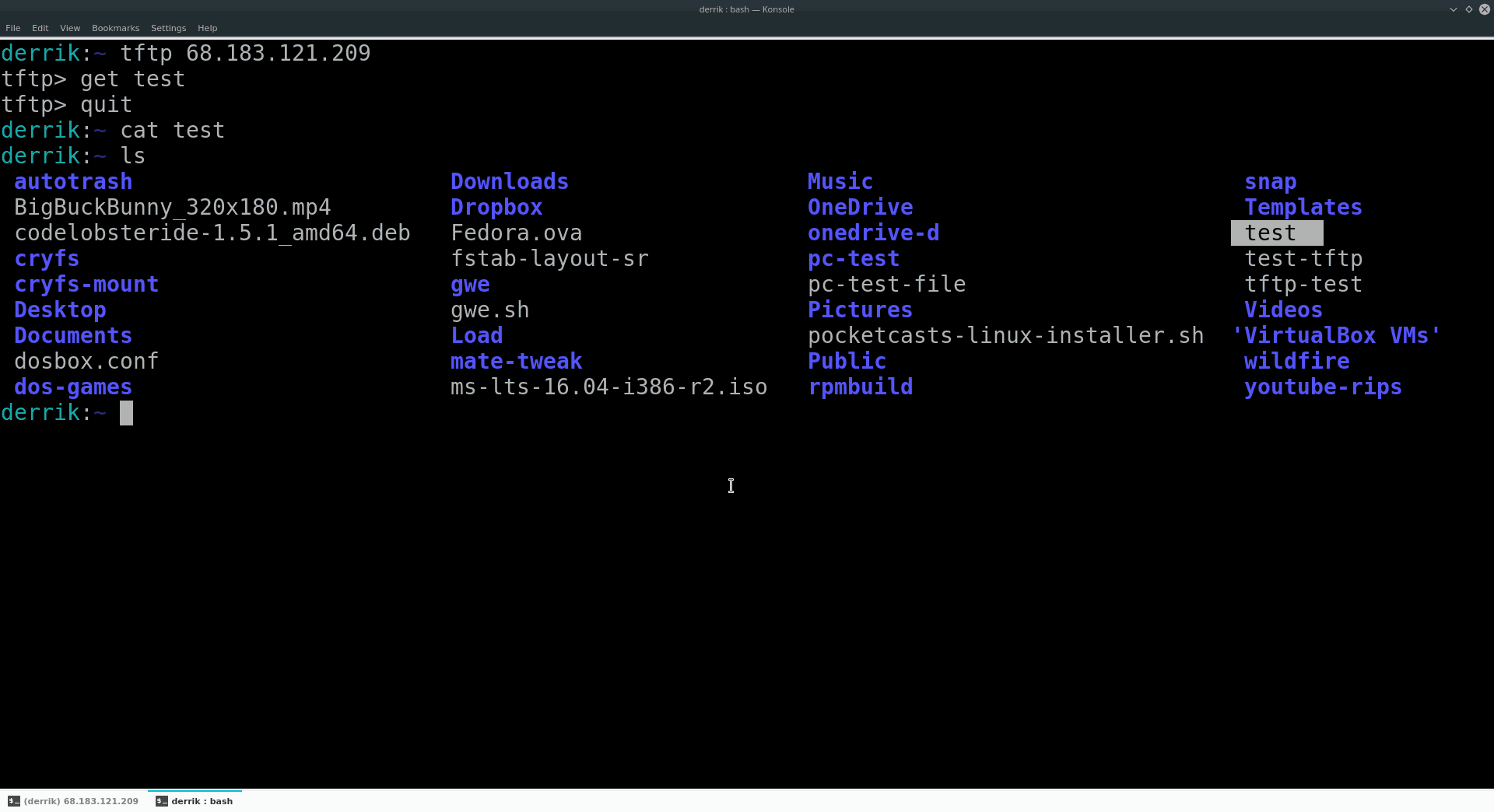
Hvis du vil hente en fil fra din TFTP-server, skal du bruge få kommando.
get name-of-file</ P>














Kommentarer